Mainos
Tietoturvatyökalut ovat välttämätön paha Mac-haittaohjelmien kasvavan uhan edessä. Onneksi voit suojata itsesi ja palauttaa mielenrauhan oikeilla työkaluilla, kuten Objecive-SeeIlmaisten ilmapallojen palkkio.
Projekti on Patrick Wardlen, turvallisuustutkijan, joka loi useita työkaluja oman tietokoneensa turvaamiseksi. Sittemmin hän on julkaissut ne kaikki ilmaiseksi ja ylläpitää a tunnettujen Mac-haittaohjelmien arkisto tutkimus- ja koulutustarkoituksiin.
Katsotaanpa kokoonpanoa ja sitä, kuinka voit käyttää näitä työkaluja Mac-tietokoneesi parempaan suojaamiseen.
1. Älä häiritse
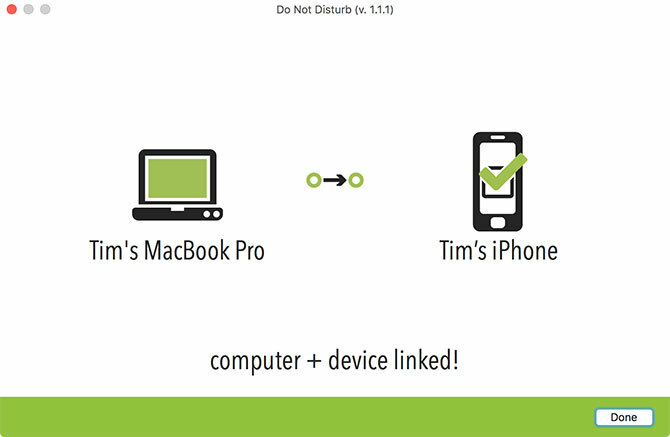
Mitä se tekee: Hanki hälytyksiä MacBookin fyysisistä hyökkäyksistä.
Jos matkustat MacBookin kanssa tai työpaikkasi suosii ”tuo oma laitteesi Miksi työnantajien ja työntekijöiden tulisi olla varovaisia BYOD: n suhteenTukeeko työnantajasi oman laitteen tuottamista? Se voi säästää rahaa ja parantaa tuottavuutta... mutta onko BYOD turvassa? Onko työnantajasi vaarassa uusien turvallisuuskysymysten vuoksi? Kuinka BYOD voisi vaikuttaa omaan turvallisuuteen? Lue lisää
”Lähestymistapa, fyysiset käyttöhyökkäykset voivat olla kannettavan tietokoneesi suurin uhka. Monet meistä jättävät kannettavan tietokoneemme vartioimatta kahvia nauttimaan ajattelematta haitallisten USB-laitteiden ja muiden käyttäjien aiheuttamaa todellista uhkaa.Älä häiritse -asennus asentaa jatkuvan käynnistysprosessin, joka kirjaa kaikki tunnetut kannen auki -tapahtumat lokiin, joka mahdollistaa hälytysten lähettämisen tai mukautettujen toimien suorittamisen. Se toimii parhaiten pariliitoksen kanssa seuralainen iOS-sovellus, jonka avulla voit suorittaa kiertäviä toimia, kuten napsauttaa kuvan syyllisestä verkkokameraasi käyttämällä tai sammuttaa Macisi etäyhteyden kautta.
Kun olet asentanut sovelluksen, voit tarkastella lokin fyysisiä käyttötapahtumia, eikä iOS-vastinsovellusta tarvita. Sovelluksen ajamiseen "näkymättömästi" passiivista kirjautumista (ei näkyviä hälytyksiä) ja valikkopalkkikuvakkeen piilottamista on myös asetuksia.
Ladata:Älä häiritse
2. KnockKnock
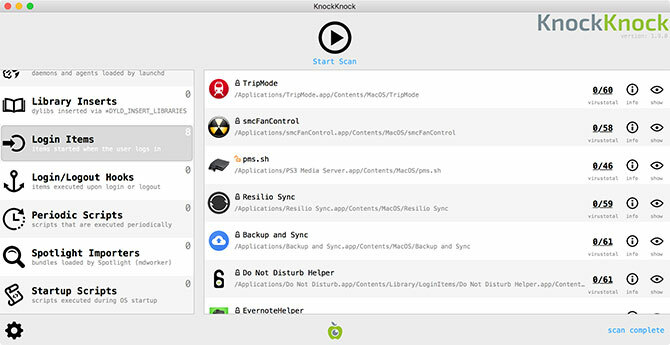
Mitä se tekee: Tarkista Mac-tietokoneesi pysyvien haittaohjelmien varalta.
KnockKnock etsii enemmän kuin perushaittaohjelmaskanneria merkkejä jatkuvasta haittaohjelmasta - haittakoodista, joka asentaa itsensä toistuvasti. Tämä tapahtuu yleensä, kun tietokone käynnistyy uudelleen. KnockKnock integroituu VerusTotal-verkkotunnistustyökalun kanssa, joten tunnetut haittaohjelmat saavat punaisen korostuksen havaitsemisessa.
Vaikka VirusTotal-integraatio on mukavaa, sovellus raportoi myös muut pysyvästi asennetut sovellukset. Suurin osa tuloksista on hyvänlaatuisia, mutta antaa sinulle mahdollisuuden katsoa luetteloa ja nähdä, havaitsetko jotain epätavallista. Sovellus havaitsee monen tyyppisiä pysyviä asennusohjelmia, mukaan lukien laajennukset, selainlaajennukset, käynnistys- ja kirjautumistiedot ja ytimen laajennukset.
Ladata:KnockKnock
3. TaskExplorer
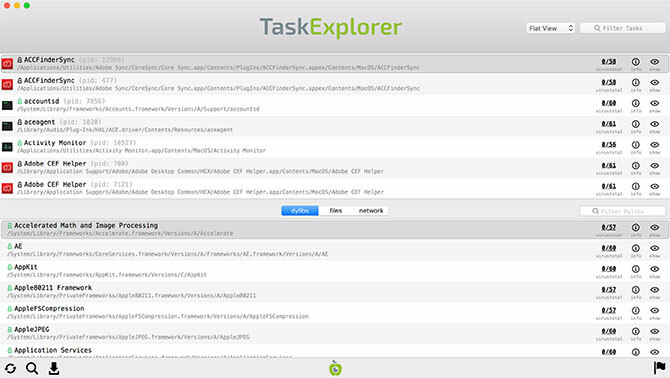
Mitä se tekee: Kuten turvallisuuteen keskittyvä versio Applen Activity Monitor -tehtävien hallinta.
TaskExplorer on hyvin samanlainen kuin Mac-tietokoneesi mukana toimitettu Activity Monitor -sovellus, paitsi VirusTotal-integroinnilla. Tämä tarkoittaa, että sovellus merkitsee kaikki tällä hetkellä käynnissä olevat tunnetut haittaohjelmat. Voit lähettää VirusTotalin palvelimille analysoitavaksi mitä et tunnista.
Sovellus voi nopeasti tarkastella kaikkien käynnissä olevien prosessien allekirjoitustilaa, tarkastella ladattuja dynaamisia kirjastoja, verkkoyhteyden yksityiskohtia ja tiedostoja, joita tietyt tehtävät tällä hetkellä käyttävät. Se muistuttaa KnockKnockia, mutta tässä painotetaan jo käynnistettyjä prosesseja eikä niiden suorittamisesta vastaavaa koodia.
Ladata:TaskExplorer
4. BlockBlock
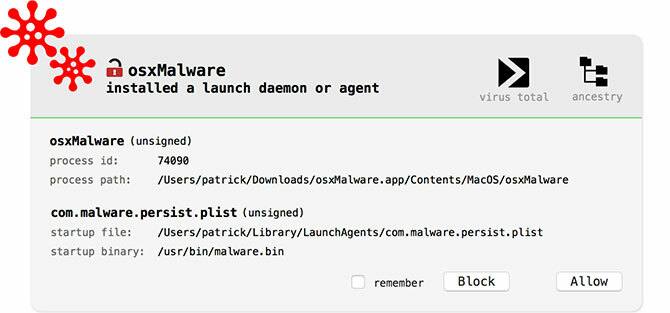
Mitä se tekee: Etsii ja yrittää estää haittaohjelmien asentajia.
Vaikka KnockKnock etsii haittaohjelmista vastuussa olevia asentajia, BlockBlock yrittää kieltää asennuksen kokonaan. Se tekee tämän ajamalla jatkuvasti taustalla, tarkkailemalla yleisiä pysyvyyspaikkoja ja näyttämällä hälytyksen, kun se havaitsee jotain epäilyttävää.
Kuten saatat odottaa, BlockBlock integroituu VirusTotaliin. Se merkitsee tunnetut haittaohjelmat, mutta monet BlockBlockin havainnoista ovat laillisia sovelluksia, jotka suorittavat rutiinitoimintoja. BlockBlock antaa sinulle mahdollisuuden estää havaitut asennukset. Sovellus ilmoittaa myös, onko Applen, kolmannen osapuolen allekirjoittama asennusohjelma, vai onko se allekirjoittanut kokonaan.
Ladata:BlockBlock
5. RansomWhere?
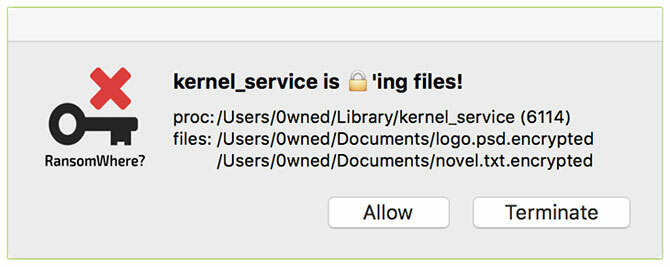
Mitä se tekee: Tarkkailee vastikään luotuja salattuja tiedostoja tarjouksena estääksesi ransomware-hyökkäykset.
Ransomware on tietyn tyyppinen haittaohjelma 7 tyyppiä Ransomware, joka vie sinut yllätyksenäRansomware vie sinut aina yllätyksenä, mutta nämä uudentyyppiset lunastusohjelmat nostavat sen korkeammalle (ja ärsyttävämmälle) tasolle. Lue lisää joka lukitsee sinut tietosi ulkopuolelle ja vaatii yleensä jonkinlaista maksua tiedostojesi turvallisesta palauttamisesta. Tämän haittaohjelmien suunnittelun tunnusmerkki on salattujen tiedostojen luominen epäilyttävien prosessien avulla.
RansomWhere? tarkkailee järjestelmääsi lunastettujen ohjelmien tunnettujen merkkien varalta, estää prosessia ja kehottaa joko sallimaan tai lopettamaan mahdollisen uhan. Sovellus merkitsee epäluotettavia prosesseja, jotka luovat nopeasti salattuja tiedostoja, samalla kun luottavat nimenomaisesti Applen allekirjoittamiin ohjelmistoihin ja ohjelmistoihin, jotka on asennettu ennen sovelluksen lataamista.
Kuten muutkin Objective-See-sovellukset, RansomWhere? ei etsi nimenomaan haittaohjelmia, mutta haittaohjelmia osoittavat toimet. On mahdollista, että sovellus ilmoittaa lailliset prosessit, vaikka kehittäjä on yrittänyt pitää väärien positiivisten lukumäärän mahdollisimman pienenä.
Ladata:RansomWhere?
6. erehdys
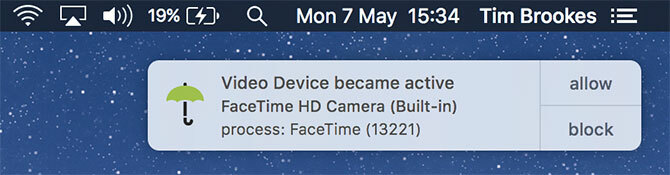
Mitä se tekee: Hälyttää, kun mikrofoni tai kamera aktivoituu.
Yksi yksinkertaisimmista Objective-See-sovelluksista, OverSight hälyttää, kun Macin mikrofoni tai web-kamera käynnistyy. On tunnettuja esimerkkejä Mac-haittaohjelmista, jotka yrittävät tallentaa tai jopa suoratoistaa käyttäjiä, eli miksi niin monet käyttäjät peittävät verkkokameransa Miksi sinun pitäisi poistaa Web-kamera käytöstä tai peittää se hetiJos et ole varovainen, hakkerit pääsevät helposti verkkokameraasi ja vakoilevat sinua tietämättäsi. Joten sinulla on kaksi vaihtoehtoa: poista kamera käytöstä tai peitä se. Lue lisää varotoimenpiteenä.
OverSight tarkkailee ja raportoi web- tai mikrofonitapahtumia. Hälytys sisältää prosessin nimen ja prosessin tunnisteen sekä kehotuksen Sallia tai Lohko pyyntö. Voit myös lisätä turvallisia sovelluksia sallittuihin luetteloihin, jotta sinun ei tarvitse hyväksyä niitä jatkuvasti.
Mielenkiintoisinta on, että sovellus yrittää havaita toissijaisia prosesseja, jotka yrittävät perääntyä laillisten verkkokamera- tai mikrofonipyyntöjen yhteydessä. Se ei ole erehtymätön, mutta se on parempi kuin ei mitään.
Ladata:erehdys
7. KextViewr
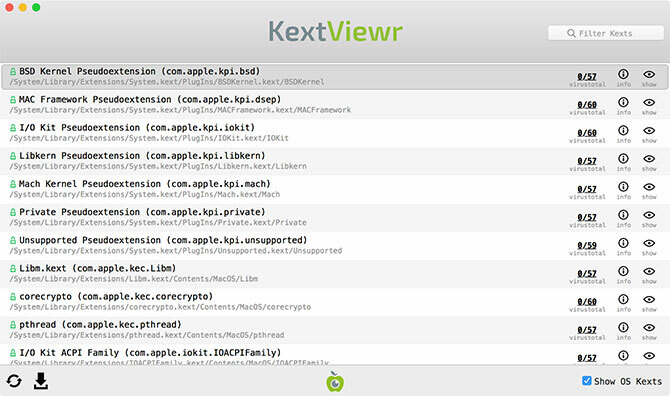
Mitä se tekee: Luettelee tällä hetkellä ladatut ytimen laajennukset.
Ytimen laajennuksille (tunnetaan nimellä “kexts”) annetaan korkeimmat käyttöoikeudet MacOS-järjestelmässä, joten on tärkeää, että sinulla ei ole mitään epäluotettavia moduuleja käynnissä. KextViewr näyttää kaikki tällä hetkellä ladatut keksit allekirjoitustilaansa, asennettujen tiedostojen polkuun ja mahdollisesti tärkeimpään tulokseen VirusTotal-sovellukseen ristiviittatuista hajautuksista.
Voit suodattaa nämä prosessit seuraavilla hashtageilla: #omena, #nonapple, #signed, #unsignedja #flagged. Sitä ei ole paljon muuta!
Ladata:KextViewr
8. Mikä on sinun merkkisi
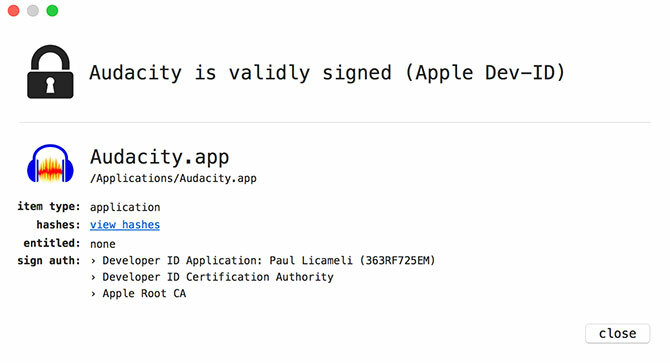
Mitä se tekee: Tarkista sovelluksen allekirjoitustila varmistaaksesi sen luotettavuuden.
Kaikki allekirjoittamattomat sovellukset eivät ole vaarallisia. monet avoimen lähdekoodin projektit ja ilmaisohjelmat Paras vain Mac-avoimen lähdekoodin ohjelmistoKun useimmat ihmiset ajattelevat avointa lähdekoodia, he ajattelevat Linuxia. Mutta Mac OS X: llä on myös osuus avoimen lähdekoodin ohjelmista - ja joukko niitä ei ole saatavana Linuxille tai Windowsille. Lue lisää ovat allekirjoittamatta, koska kehittäjiltä puuttuu rahoitus kehittäjälisenssin saamiseksi. Tässä mielessä allekirjoitettu sovellus on luotettavampi (turvallisuuden kannalta) kuin allekirjoittamaton.
Mikä merkki lisää, uusi hiiren kakkospainikkeella määritetty kontekstivaihtoehto nimeltään Allekirjoitustiedot. Napsauta sitä ja saat selville, onko sovellus Applen allekirjoittama, kolmannen osapuolen allekirjoittama vai eikö se ollenkaan. Siinä kaikki on siinä.
Ladata:Mikä on sinun merkkisi
Hyödyllisempiä tavoitteellisia työkaluja Mac-käyttäjille
Tässä olevien työkalujen lisäksi Objective-See sisältää muutamia muita työkaluja, joista jotkut käyttäjät voivat olla kiinnostuneita:
- Sisälle suojautuminen: Kirjoitettu El Capitanille tarjoamaan tavan rajoittaa nopeasti Macin paljastamaa ”pinta-alaa” lukitsemalla tunnetut hyväksikäytettävät palvelut. Ei tällä hetkellä toimi High Sierran kanssa.
- Ostiarius: Toinen El Capitan -sovelluksen tarkoitus oli sulkea tietoturva-aukko, joka antoi haittaohjelmille mahdollisuuden ohittaa portinvartija. MacOS Sierran tai uudemman version jälkeen Apple on korjannut tämän ongelman, eikä Ostiariusia enää tarvita (voi olla hyödyllistä, jos et voi päivittää Mac-tietokonettasi El Capitanin ohi).
- dylib Hijack -skanneri: Objective-See'n ensimmäinen työkalu, viimeksi päivitetty El Capitanille. Samanlainen toiminnallisuus on osa yllä olevaa TaskExplorer-ohjelmaa.
Suojaustyökalut voivat auttaa estämään ja havaitsemaan haittaohjelmia, mutta viiva on Terve järki voi tehdä ihmeitä myös tartunnan välttämiseksi 5 helppoa tapaa tartuttaa Macisi haittaohjelmillaHaittaohjelmat voivat ehdottomasti vaikuttaa Mac-laitteisiin! Vältä näiden virheiden tekemistä. Muuten päädyt Mac-tartuntaan. Lue lisää . Ole aina epävarma prosesseista, joissa pyydetään järjestelmänvalvojan salasanaa, allekirjoittamattomista sovelluksista, jotka edellyttävät portinvartijan kiertämistä, ja lähde järjestelmän eheyden suojaus käytössä Järjestelmän eheyden suojauksen poistaminen käytöstä (ja miksi sinun ei pitäisi)On enemmän syitä jättää macOS-järjestelmän eheyden suojaus päälle kuin sammuttaa se, mutta sammuttaa se on helppoa. Lue lisää aina.
Tim on freelance-kirjailija, joka asuu Melbournessa, Australiassa. Voit seurata häntä Twitterissä.


